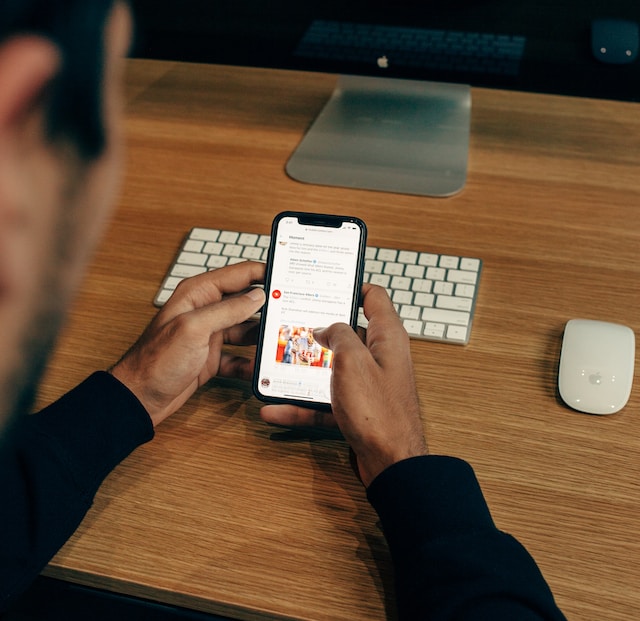Twitter, yeni adıyla X, eğlence ve iş pazarlaması için heyecan verici ve işlevsel bir sosyal medya platformudur. Ancak, ne platformun kullanıcı arayüzü/UX tasarımı ne de yoğun kullanımı bu işlevselliği yönlendiriyor. Aksine, insanların X'te yayınladıkları içerikler işlevselliği yönlendiriyor. Aktif bir X kullanıcısı olmak ve platformda kapsamlı bir deneyim yaşamak için Twitter'da nasıl gönderi paylaşacağınızı öğrenmelisiniz.
Twitter'da paylaşabileceğiniz çok şey ve platformda paylaşabileceğiniz geniş bir kitle var. X'te kendiniz, işletmeniz veya markanız hakkında paylaşım yapabilirsiniz. Bu paylaşımlar tweet şeklinde olabileceği gibi resim, gif ve video gibi medya araçlarıyla da yapılabilir. Bu makale size basit adımlarla Twitter'da nasıl gönderi yapacağınızı gösterir. Sonunda zaman akışınızdaki herhangi bir şeyi X kitlesiyle nasıl paylaşacağınızı öğreneceksiniz.
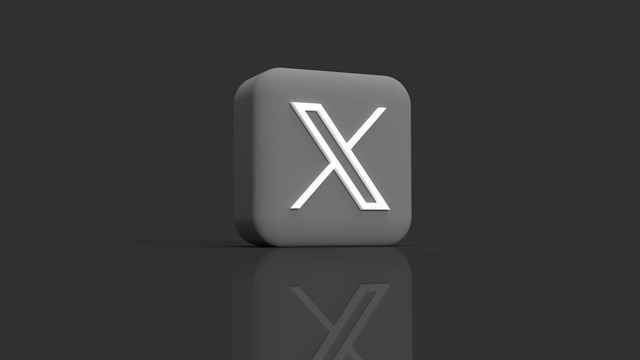
Twitter Mobil'de Nasıl Gönderi Yapılır? Telefonunuzdan Tweet Paylaşma
Twitter takipçisi kazanmak için en iyi stratejilerden biri zaman akışınızda daha fazla içerik yayınlamaktır. Aktif Twitter takipçileri tweetlerinize abone olur ve onlarla etkileşime geçer. Bu nedenle, zaman akışınızda daha fazla içerik yayınladığınızda daha fazla abone kazanmanız mantıklıdır.
Ancak, zaman çizelgenizde içerik paylaşmak için X web sürümünde hesabınızı oluşturmanız gerekmez. Bunu Android ve iOS cihazlar için mevcut olan X mobil uygulamasından kolayca yapabilirsiniz. Ancak mobil uygulamadan etkili bir şekilde içerik paylaşmak için Twitter mobil üzerinden nasıl gönderi paylaşacağınızı öğrenmeniz gerekir. Neyse ki bu bölüm size nasıl yapılacağını gösterecek.
X mobil uygulamasından gönderi oluşturmak ve paylaşmak için beş adım aşağıda verilmiştir:
- X mobil uygulamasını indirin, başlatın ve Twitter kullanıcı adınız ve şifrenizle oturum açın.
- Twitter akışınızın sol alt köşesindeki tweet oluşturucu simgesini bulun ve dokunun. Bu, ortasında artı simgesi olan mavi dairesel bir simgedir.
- Tweetinizi yazmak için yeni bir tweet sayfası açılacaktır. Her gönderiye fotoğraflar, gifler ve videolar dahil olmak üzere en fazla dört medya öğesi ekleyebilirsiniz.
- Tweetinizi oluşturduktan sonra, sayfanın sağ üst köşesindeki mavi vurguda yer alan "Gönder "e tıklayın.
- Bildirim menünüzde, tweet başarıyla gönderildiğinde hemen kaybolan bir durum çubuğu görüntülenecektir.
Gönderileriniz profil sayfasında ters kronolojik sırada görünür. Ancak, Twitter profil ziyaretçileri tarafından daha kolay görülebilmesi için belirli tweetleri sekmenin en üstüne sabitleyebilirsiniz.

Twitter'da Videolar Nasıl Gönderilir: Hesabınızdan X Videoları Paylaşmanın 2 Yolu

Videolar, sosyal medya içeriğinin yeni dalgasına öncülük ediyor ve bu durum X için de geçerli. Bu içerik, sosyal kitlelere daha çekici ve büyüleyici geliyor, duyularının daha fazlasını harekete geçiriyor. Sonuç olarak, daha fazla insan daha fazla etkileşim ve daha iyi dönüşümler için Twitter'da içerik paylaşmak üzere videoları kullanıyor. X'inizden de video paylaşabilirsiniz; bu özellikten yararlanmak için hesabınızda özel bir şey olması gerekmez.
Genel olarak, X'te video yayınlamanın iki ana yolu vardır. Bu videolar uygulamadaki kayıtlar veya bir galeri videosu olabilir. Bu bölümde, bu yöntemlerden herhangi birini kullanarak Twitter'da nasıl video yayınlayacağınız gösterilecektir.
X Uygulamasından Video Kaydetme ve Gönderme
Bir anı yakalayan bir videoyu kaydederek, düzenleyerek ve doğrudan uygulama üzerinden yayınlayarak kolayca paylaşabilirsiniz. Twitter mobil uygulaması, video kaydı için cihazınızın kamerasına erişmenizi sağlar. Ardından, videonuzu izleyicilerinizle paylaşmadan önce hazırlamanız için bazı düzenleme özellikleri sunar. Dolayısıyla, uygulamada kaydedilmiş bir video yayınlamak istiyorsanız, bu beş adım size yol gösterecektir:
- Ana zaman akışınızın sol alt köşesindeki yeni tweet oluşturucu simgesine dokunun.
- Yeni tweet sayfasında, alttaki seçeneklerin üzerinde yer alan kamera simgesine dokunun.
- Kamera "Capture" (Yakala) seçeneğine açılacaktır. "Video "ya gidin ve videonuzu kaydedin.
- Daha sonra videonuza bir gönderi kopyası veya konum ekleyebilirsiniz.
- Kaydedilen videoyu X zaman çizelgenizde paylaşmak için düzenledikten sonra "Gönder "e tıklayın.
Cihazınızın Galerisinden Twitter Videoları Nasıl Gönderilir?
Twitter videolarını doğrudan cihazınızdan yükleyerek hesabınızda yayınlayabilirsiniz. Ayrıca, videonuzun desteklenen formatta ve boyutta olması gerekir. Twitter Blue veya X Premium aboneleri, maksimum 8 GB boyutunda ve 3 saatten kısa videolar gönderebilir. Buna karşılık, premium olmayan aboneler 140 saniyeden uzun ve 512 MB'tan büyük videolar gönderemez.
İşte X web sürümüne video yüklemek ve yayınlamak için beş adım:
- Yeni tweet oluşturucuyu açın ve "Fotoğraflar "a tıklayın.
- Açık galeri sayfasında yayınlamak istediğiniz videoyu seçin.
- Seçiminizden sonra bir video düzenleme sayfası açılacaktır. Videoyu düzenleyin ve sayfanın sağ üst köşesindeki "Bitti" düğmesine tıklayın.
- Gönderi tercihlerinizi sonlandırırken bir video başlığı ekleyin ve kişileri etiketleyin.
- Son olarak, videoyu paylaşmak için "Gönder "e tıklayın.
Twitter'da Uzun Videolar Nasıl Gönderilir?
Twitter'da herkes video yayınlayabilir, ancak herhangi bir video değil. Twitter, farklı hesap türlerinde yalnızca belirli video formatlarını ve boyutlarını destekler. Örneğin, platform yalnızca MP4 veya MOV video dosyalarını kabul eder. Twitter, göndermeden önce video uzunluğunuzu da dikkate alır. Kural olarak, normal bir X hesabında yalnızca 140 saniye uzunluğunda videolar gönderebilirsiniz. Ancak bazı tweep'ler daha uzun videolar yayınladığından, Twitter'da uzun videoları nasıl yayınlayacağınızı merak edebilirsiniz.
Twitter'da daha uzun videolar göndermek için Twitter Premium'a abone olmanız gerekir. Uzun videoları yalnızca bir Twitter Blue hesabından gönderebilirsiniz. Ayrıca, yalnızca X web sürümünden uzun videolar gönderebilirsiniz. Premium abone olarak, 1080p formatında iki saatten uzun olmayan videolar gönderebilirsiniz. Üç saatten kısa olanları 720p formatında da gönderebilirsiniz.
Twitter Blue aboneliği aldıktan sonra, uzun videolar yüklemek için bu üç adımı izleyin:
- Masaüstünüzde Twitter'ın web sürümündeki oluşturma kutusundaki galeri simgesine tıklayın.
- Yerel dosyalarınızı gösteren alt menüden videonuzu seçin.
- Bir başlık ekleyin ve videoyu paylaşmak için "Gönder "e dokunun.
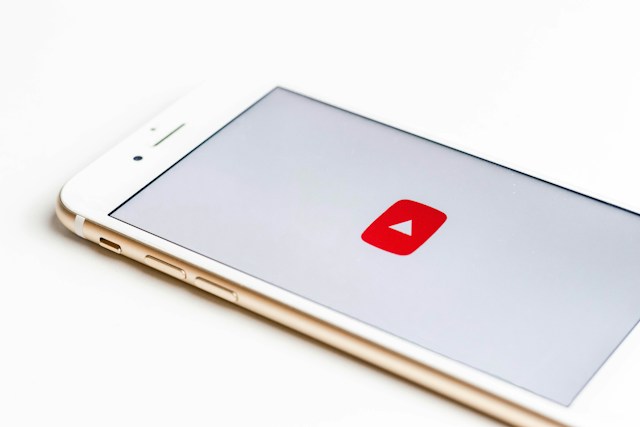
Twitter'da YouTube Videosu Nasıl Gönderilir? Dış Kaynaklı Videoları Gönderme
Twitter'da her zaman paylaşacak orijinal içeriğiniz olmayabilir, ancak her zaman paylaşacak bir şeyler vardır, hatta videolar bile. Dolayısıyla, hedef kitlenize fayda sağlayacağını düşündüğünüz bir videoya rastladığınızda bunu zaman akışınızda paylaşabilirsiniz. Bu bir X veya hatta bir YouTube videosu olabilir. Ancak birçok tweep, harici bir platformda olduğu için bir YouTube videosunu Twitter'da nasıl yayınlayacağını merak ediyor. Neyse ki, YouTube videolarını Twitter sayfanıza yerleştirerek X'te paylaşabilirsiniz.
Aşağıdaki beş adımda YouTube videolarının X'e sorunsuz bir şekilde nasıl yerleştirileceği ve yayınlanacağı gösterilmektedir:
- YouTube'u açın ve istediğiniz videoyu bulun.
- Videonun altındaki paylaş simgesine dokunun ve video bağlantısını kopyalayın.
- Twitter'a gidin ve yeni tweet sayfasını açın.
- Video bağlantısını yapıştırın. Video başlığı olarak daha fazla tweet metni de ekleyebilirsiniz.
- Son olarak, tweet'inize gömülü YouTube Videosunu paylaşmak için "Gönder "e tıklayın.
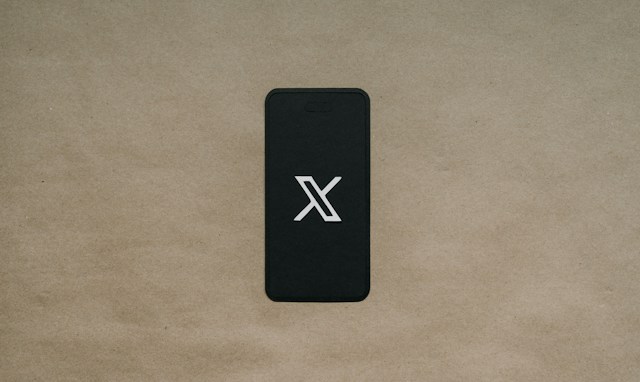
Twitter'da Nasıl Resim Gönderilir? Keşfedilecek 2 Yöntem
Resimler, X'te tweep'ler tarafından yaygın olarak kullanılan bir diğer medya içerik formatıdır. Videolara kıyasla daha düşük veri maliyetiyle bilgilendirici ve eğlenceli içerikler paylaşmak için resimleri kullanabilirsiniz. Ayrıca, tek bir gönderide birden fazla resim bile paylaşabilirsiniz. Bu bölümde, Twitter'da iki farklı yöntemle nasıl resim paylaşılacağı gösterilmektedir. İster anın resmini ister kaydedilmiş bir fotoğrafı paylaşmak isteyin, burada adımları öğreneceksiniz.
1. Twitter'da O Anın Fotoğrafını Paylaşmak
Diğer sosyal medya platformlarında olduğu gibi, Twitter'da da etkinliklerinizi veya iş durumunuzu paylaşabilirsiniz. Bu, güncel olaylarla ilgili güncellemeleri paylaşabileceğiniz anlamına gelir. Böylece Twitter, doğrudan uygulamadan fotoğraf çekmenize ve paylaşmanıza olanak tanır. Bu, X hesabınızdan resim göndermenin bir yoludur.
Dolayısıyla, X hesabınızda o anın fotoğrafını paylaşmak istiyorsanız aşağıdaki dört adımı izleyin.
- Ana zaman akışınızın sol alt köşesindeki yeni tweet oluşturucu simgesine dokunun.
- "Fotoğraflar "ı seçin ve yeni sayfadaki kamera simgesine tıklayın.
- Kameradan bir fotoğraf çekin. Ardından, fotoğrafa bir gönderi kopyası ve konum ekleyin.
- Resmi paylaşmak için düzenledikten sonra "Gönder "i seçin.
2. Cihazınızdan Kaydedilmiş Bir Resim Nasıl Gönderilir
Bazı tweetler o anın fotoğrafı yerine bir fotoğraf çekmeyi ve paylaşmadan önce daha kapsamlı bir şekilde düzenlemeyi tercih ediyor. Diğer tweetler ise infografikler hazırlıyor ve kitle etkileşimi için bunları zaman tünellerinde paylaşıyor. Bu fotoğraflardan herhangi birini tweet'lere ekleyerek paylaşabilirsiniz. Aşağıdaki beş adımda tweetlerinize nasıl fotoğraf ekleyeceğiniz özetlenmektedir:
Grafik Değişim Formatı anlamına gelen GIF, bir dizi resim üreten sıkıştırılmış bir video karesidir. GIF, hareketli resimler kullanarak duyguları ve tepkileri sosyal medyada paylaşmanın mükemmel bir yoludur. Biraz daha etkili olsalar da emojiler gibidirler. Twitter GIF'lerini zaman akışınızda tweetlerle birlikte veya başkalarının gönderilerine yanıt ve yorum olarak gönderebilirsiniz. Bu bölümde, Twitter'da (artık X) nasıl GIF göndereceğinizi öğreneceksiniz.
X zaman akışınızda bir GIF yayınlamak için beş adımı aşağıda bulabilirsiniz:
- X ana zaman akışınızdaki yeni tweet oluşturucu simgesine dokunun.
- Menü sayfasındaki gönderi seçeneklerinden GIF'leri seçin.
- Uygun bir tane bulmak için GIF listelerinde gezinin.
- Seçtikten sonra bir yorum ekleyin ve tweet tercihlerinizi değiştirin.
- Son olarak, GIF'i takipçilerinizle paylaşmak için "Gönder "e tıklayın.

Twitter'da Konu Nasıl Gönderilir: Uzun Gönderileri Parçalar Halinde Paylaşma
X, eski adıyla Twitter, bir mikro blog platformudur. Bu nedenle, kelimeler içeren mesajları tweet atarken, bunları 280 karakter sınırı içinde tutmanız gerekir. Premium aboneler de dahil olmak üzere hiçbir kullanıcı bu sınırı aşamaz. Bununla birlikte, Twitter daha uzun mesajlar paylaşmak için mükemmel bir özelliğe sahiptir - Twitter ileti dizileri. Bir ileti dizisi göndermek, hikayenizi tek tek yayınlanan birden fazla tweet'te geliştirmenize olanak tanır. Bu, kitlenizi zaman akışınızdan tek tek seçmeden tam bir hikayeye dahil etmenize yardımcı olabilir. Bu özelliğin keyfini çıkarmanıza yardımcı olmak için bu bölümde Twitter'da nasıl ileti dizisi göndereceğinizi öğreneceksiniz.
İşte Twitter ileti dizileri göndermek için altı adım:
- Yeni tweet oluşturucu simgesine tıklayın ve "Gönder "i seçin.
- Ardından, ilk tweetinizi oluşturun.
- Ardından, sayfanın sol alt köşesindeki "Başka bir gönderi ekle" simgesine dokunun. Bu daha küçük bir yeni tweet oluşturucu simgesidir.
- Bir sonraki pencerede başka bir tweet oluşturun.
- İçeriğiniz tükenene kadar gönderi eklemek için 3. ve 4. adımları tekrarlayın.
- Son olarak, başlığınızı yayınlamak için "Tümünü yayınla "ya tıklayın.
Twitter'da Nasıl Bağlantı Gönderilir? Kullanıcıları Web Sitenize Yönlendirme
Twitter, işletmelerin müşteri ve kitle bulması için harika bir yerdir. Ancak, bazen hizmetleriniz hakkında daha fazla bilgi edinmek veya satın almak için platformdan ayrılmaları gerekir. Bu nedenle Twitter bağlantıları platformda önemlidir. İlgilenen izleyicileri ürün veya hizmetleriniz hakkında daha fazla bilgi edinmeleri için diğer web sitelerine yönlendirmeye yardımcı olurlar. Herkese açık tweetlerde bağlantıları gönderinin bir parçası olarak paylaşabilirsiniz ve kullanıcılar tıklayarak bunlara erişebilir. Twitter'da nasıl bağlantı paylaşacağınızı merak ediyorsanız bu bölümde bir kılavuz bulabilirsiniz.
Twitter'da bağlantı göndermek için dört adım aşağıda verilmiştir:
- Hedef web sitesindeki bağlantıyı kopyalayın.
- X'teki ana zaman akışınızdan yeni tweet oluşturucuyu açın.
- Tweetinizi oluşturun ve 1. adımda kopyalanan bağlantıyı gönderi kutusuna yapıştırın.
- Bağlantıyı zaman tünelinizde paylaşmak için "Gönder "i seçin.
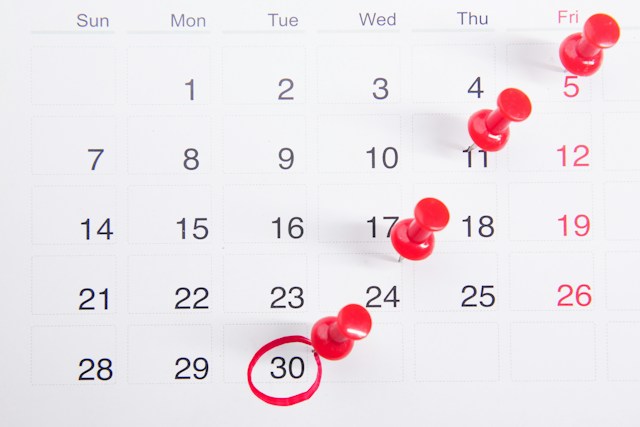
Twitter'da En İyi Zamanlarda Gönderi Yapmak İçin Nasıl Zamanlama Yapılır?
İyi bir Twitter stratejisi, tutarlı bir şekilde içerik yayınlamayı ve uygun zamanlarda paylaşım yapmayı gerektirir. Ancak, kitle etkileşimini artırmak için en uygun gönderi zamanları her zaman uygun olmayabilir. Bu nedenle, Twitter'da bir gönderinin nasıl zamanlanacağını öğrenmek önemlidir. Bu X özelliği, bir gönderi oluşturmanıza ancak istediğiniz bir zamanda paylaşmanıza olanak tanır.
Twitter'da gönderi planlamak için bu X adımı takip edebilirsiniz:
- Yeni gönderi sayfasında bir gönderi oluşturun.
- Tweet kutusunun altındaki takvim simgesine dokunun.
- Takvimde tweet'i planlayın ve "Onayla "yı tıklayın.
TweetEraser uygulamasını kullanarak yeni bir gönderi yaptığınız gibi tweet silme işlemini de planlayabilirsiniz. Bu çevrimiçi Twitter yönetim aracı, X zaman akışınızı sorunsuz bir şekilde temizlemenizi sağlar. Twitter'da nasıl gönderi paylaşacağınızı öğrendikten sonra, tweetlerinizi yönetmek ve çekici bir profil oluşturmak için TweetErase'i kullanın. Uygulama, reklamsız, uygun fiyatlı ve daha hızlı bir hizmet vaat ediyor. Öyleyse, Twitter zaman akışınızı filtrelemeye ve temizlemeye bugün başlayın.